Verifizierte KI-Zusammenfassung ◀▼
Verwalten Sie Ihre Abläufe der automatische Unterstützung, um die Ticketbearbeitung zu verbessern. Sie können Abläufe in der Wissensadministrator-Oberfläche anzeigen, bearbeiten und löschen sowie ihre Veröffentlichung aufheben. Mit Metriken wie Anwendungs-, Annahme- und Bearbeitungsrate von Tickets lassen sich Abläufe verbessern. Filtern Sie nach Marke oder sortieren Sie die Spalten, um bestimmte Abläufe zu finden. Beim Aufheben der Veröffentlichung bleibt der Inhalt erhalten, wird aber nicht mehr vorgeschlagen. Gelöschte Abläufe werden dagegen dauerhaft entfernt. Optimieren Sie Ihre Abläufe, um den Support durch Agenten und die Kundeninteraktion zu verbessern.
Abläufe sind Anweisungen, denen die automatische Unterstützung folgen soll, wenn sie dem Agenten in einem Ticket Antworten oder Aktionen vorschlägt.
Nachdem Sie Abläufe erstellt haben, können Sie Ihre Entwürfe und Ihre veröffentlichten Abläufe in der Wissensadministrator-Oberfläche anzeigen und verwalten. Sie können Abläufe bearbeiten und löschen sowie ihre Veröffentlichung aufheben oder die Liste sortieren und filtern, um schnell zu einem bestimmten Ablauf zu navigieren.
Zu Abläufen, die seit mindestens 30 Tagen veröffentlicht sind, können Sie Schlüsselmetriken anzeigen, aus denen hervorgeht, wie häufig sie von der automatischen Unterstützung verwendet wurden und wie häufig Agenten die Vorschläge der automatischen Unterstützung angenommen oder bearbeitet haben.
In diesem Beitrag werden folgende Themen behandelt:
- Anzeigen von Abläufen
- Suchen von Abläufen
- Bearbeiten eines Ablaufs
- Aufheben der Veröffentlichung eines Ablaufs
- Löschen eines Ablaufs
Verwandte Beiträge:
Anzeigen von Abläufen
Auf der Seite „Abläufe“ in der Wissensadministrator-Oberfläche können Sie Ihre Entwürfe anzeigen und Abläufe für die automatische Unterstützung veröffentlichen.
-
Klicken Sie in der Seitenleiste der Wissensadministrator-Oberfläche auf Beiträge verwalten (
 ) und dann auf Abläufe.
) und dann auf Abläufe.Ihre Entwürfe und veröffentlichten Abläufe werden in einer Liste angezeigt.
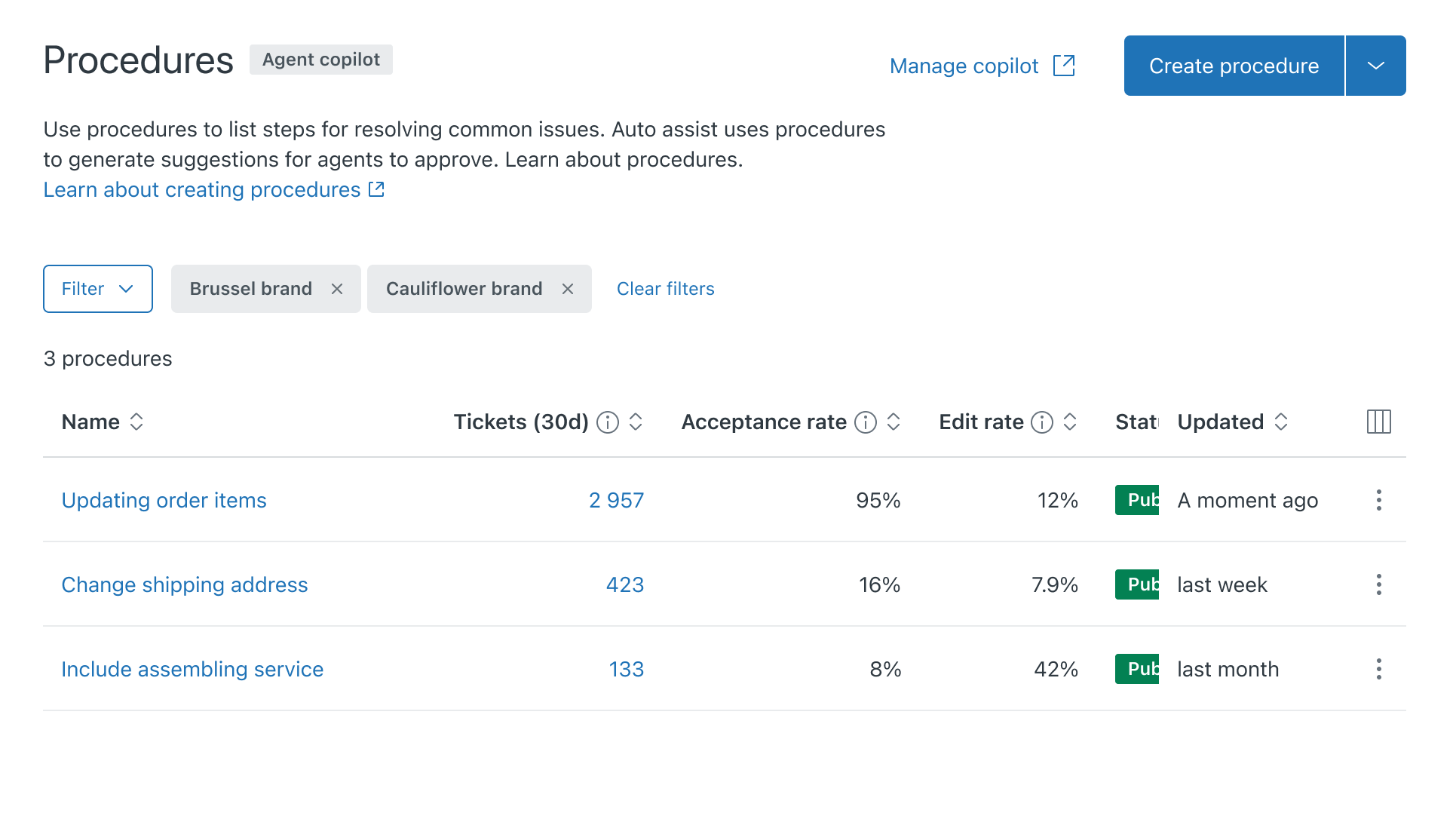 Zu veröffentlichten Abläufen werden die folgenden Metriken angezeigt:
Zu veröffentlichten Abläufen werden die folgenden Metriken angezeigt:- Tickets: Anzahl der Fälle, in denen die automatische Unterstützung den Ablauf in den letzten 30 Tagen auf Tickets angewendet hat.
- Annahmerate: Anzahl der Fälle, in denen ein Agent einen Vorschlag der automatischen Unterstützung aus dem Ablauf in den letzten 30 Tagen angenommen hat.
- Bearbeitungsrate: Anzahl der Fälle, in denen ein Agent einen Vorschlag der automatischen Unterstützung aus dem Ablauf in den letzten 30 Tagen bearbeitet hat.
Suchen von Abläufen
Sie können die Suche nach einem Ablauf beschleunigen, indem Sie die Spalten in der Liste der Abläufe sortieren und die Anzeige auf bestimmte Spalten beschränken.
Wenn Ihr Konto mehrere Marken verwendet und die Abläufe mit bestimmten Marken verknüpft sind, können Sie Abläufe auch nach Marke filtern.
-
Klicken Sie in der Seitenleiste der Wissensadministrator-Oberfläche auf Beiträge verwalten (
 ) und dann auf Abläufe.
) und dann auf Abläufe.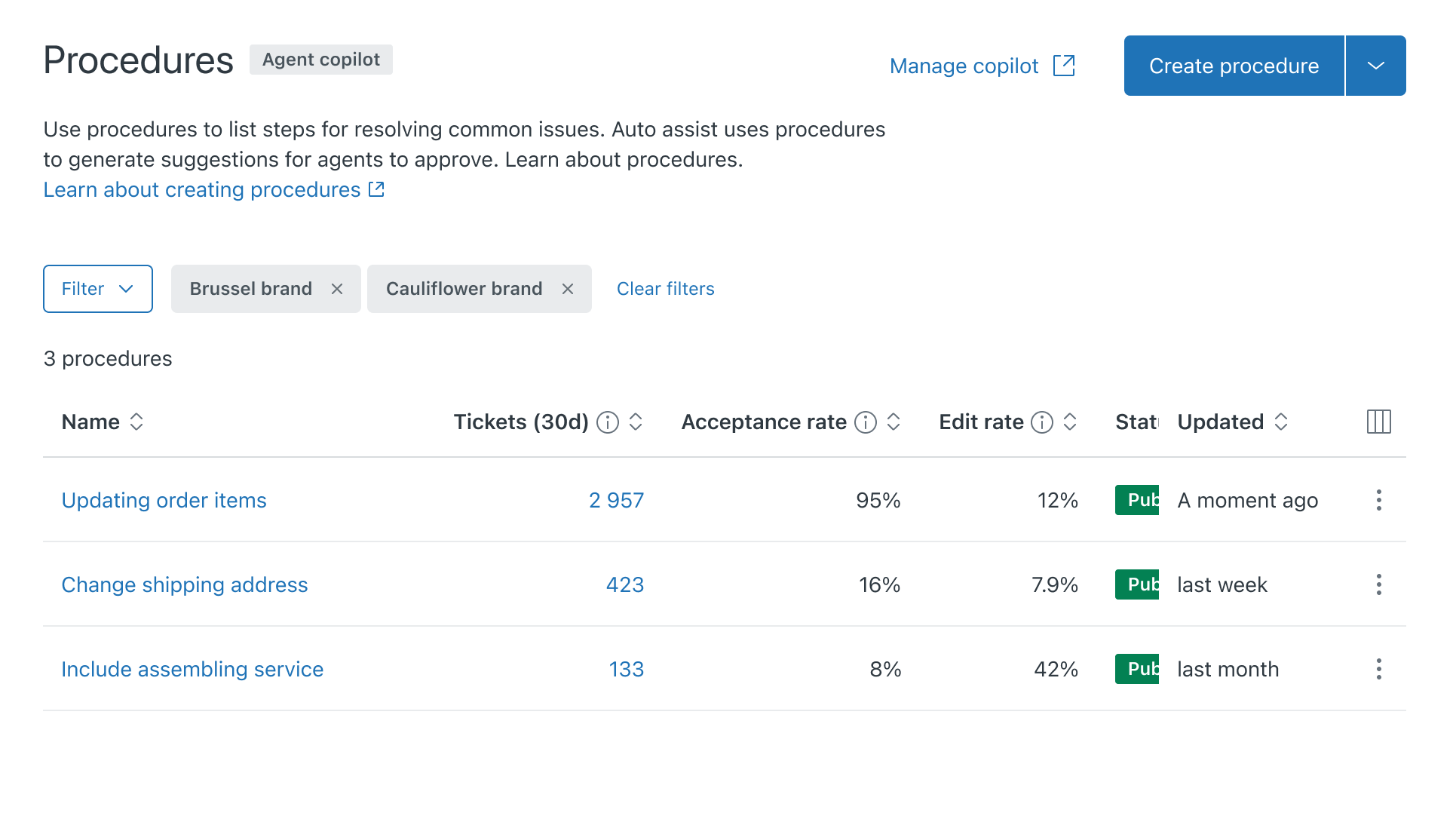
- Klicken Sie oben rechts in der Liste der Abläufe auf das Symbol Spalten ein- und ausblenden (
 ).
). - Aktivieren oder deaktivieren Sie die Spalten, die in der Liste ein- bzw. ausgeblendet werden sollen.
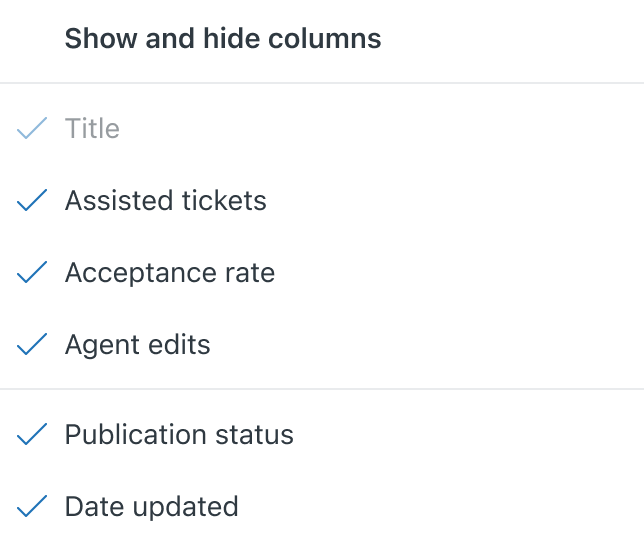
- Klicken Sie in einer Spaltenüberschrift auf das Symbol „Sortieren“ (
 ), um die Liste zu sortieren.
), um die Liste zu sortieren.
So filtern Sie Abläufe nach Marke
- Klicken Sie in der Seitenleiste der Wissensadministrator-Oberfläche auf Beiträge verwalten (
 ) und dann auf Abläufe.
) und dann auf Abläufe. - Klicken Sie auf Filtern und wählen Sie die Marke bzw. Marken, nach denen Sie filtern möchten.
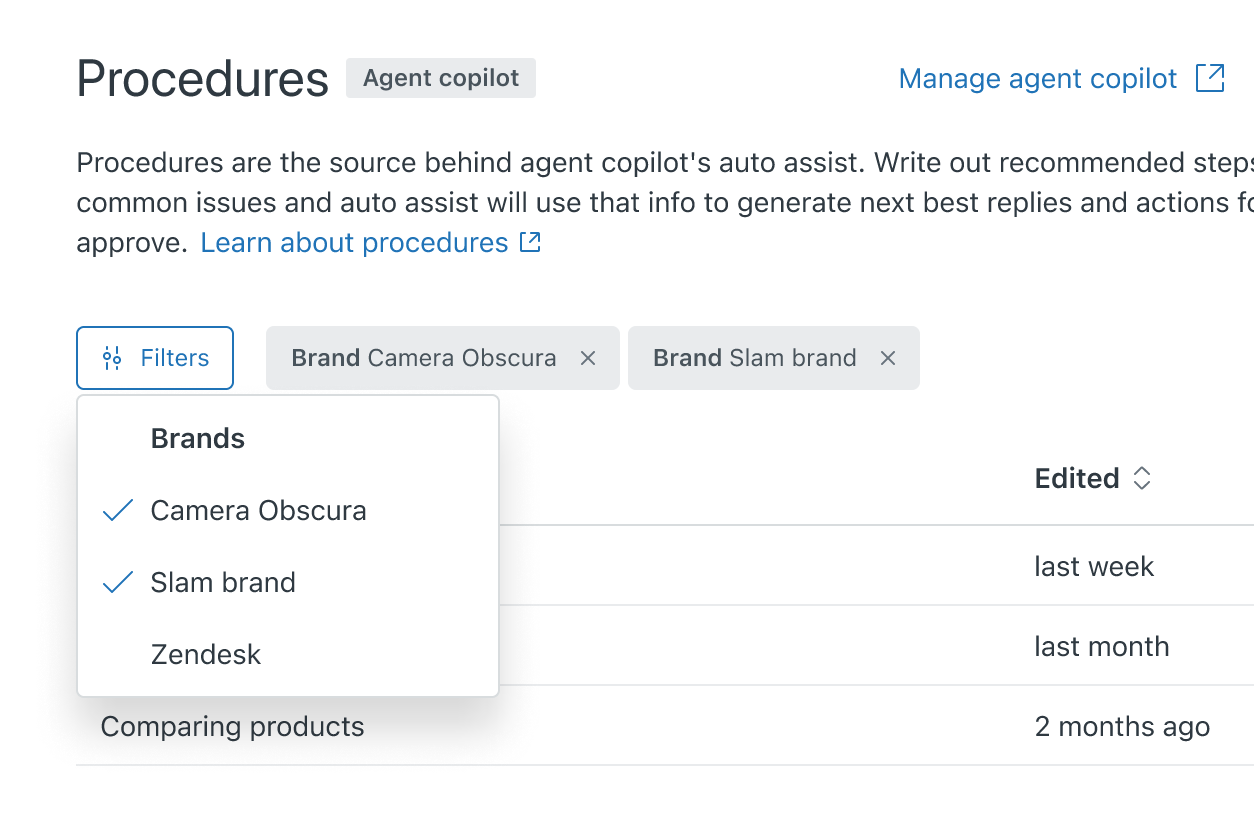
Bearbeiten eines Ablaufs
Wenn Sie die Anweisungen für die automatische Unterstützung aktualisieren möchten, können Sie die für sie erstellten Abläufe bearbeiten.
Beim Bearbeiten eines veröffentlichten Ablaufs können Sie dessen Leistungsmetriken der vergangenen 30 Tage sowie die von ihm unterstützten Tickets anzeigen. Anhand dieser Informationen lässt sich feststellen, wie der Ablauf verbessert und optimiert werden kann.
So bearbeiten Sie einen vorhandenen Ablauf
- Klicken Sie in der Seitenleiste der Wissensadministrator-Oberfläche auf Beiträge verwalten (
 ) und dann auf Abläufe.
) und dann auf Abläufe. - Klicken Sie auf den Namen des Ablaufs, den Sie aktualisieren möchten.
Wie Sie zu einem bestimmten Ablauf navigieren, erfahren Sie unter Suchen von Abläufen.
Die Leistungsmetriken der vergangenen 30 Tage werden auf der rechten Bildschirmseite angezeigt, wenn der Ablauf seit mindestens 30 Tagen veröffentlicht ist.
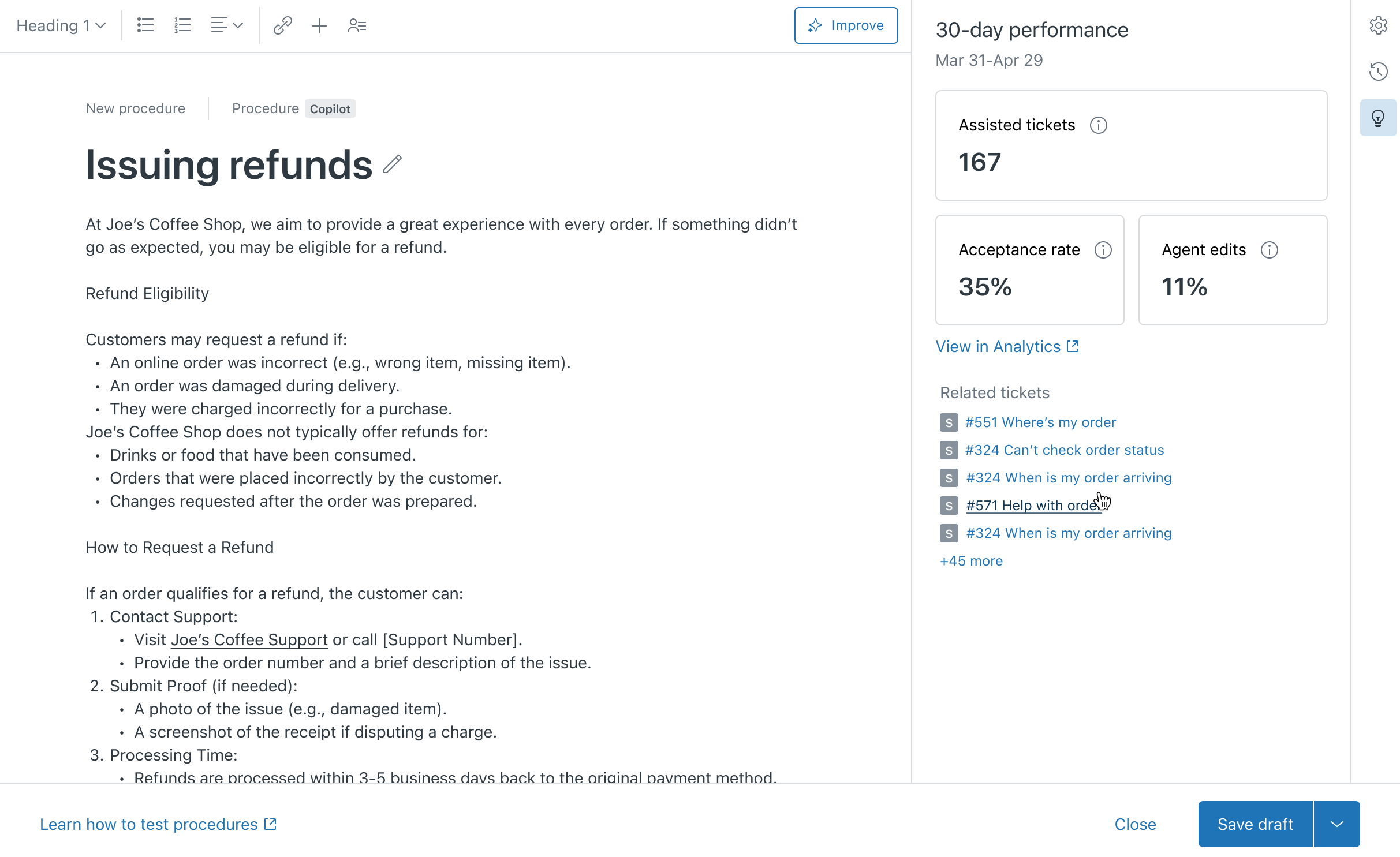 Von hier aus können Sie Folgendes tun:
Von hier aus können Sie Folgendes tun:- Zeigen Sie die Anzahl der vom Ablauf unterstützten Tickets sowie den Prozentsatz der Vorschläge der automatischen Unterstützung an, die in den letzten 30 Tagen von Agenten angenommen oder bearbeitet wurden.
- Klicken Sie auf In Analysen anzeigen, um die Registerkarte „Automatische Unterstützung“ des Dashboards „Zendesk Copilot: Agentenproduktivität“ aufzurufen. Mithilfe dieses Dashboards können Sie die Leistungsmetriken des Ablaufs weiter aufschlüsseln.
- Zeigen Sie eine Liste der vom Ablauf unterstützten Tickets an. Setzen Sie den Mauszeiger auf ein Ticket, um eine Zusammenfassung anzuzeigen.
Aus diesen Informationen geht hervor, wo Sie den Ablauf während der Bearbeitung des Inhalts optimieren können.
- Aktualisieren Sie den Namen, den Inhalt oder die verknüpften Marken des Ablaufs wie gewünscht.
- Klicken Sie auf Veröffentlichen.
Aufheben der Veröffentlichung eines Ablaufs
Wenn Sie die Veröffentlichung eines Ablaufs aufheben, bleibt sein Inhalt erhalten. Er wird also nicht gelöscht, von der automatischen Unterstützung aber erst dann wieder verwendet, um den Agenten Vorschläge zu unterbreiten, wenn Sie ihn erneut veröffentlichen.
So heben Sie die Veröffentlichung eines Ablaufs auf
- Klicken Sie in der Seitenleiste der Wissensadministrator-Oberfläche auf Beiträge verwalten (
 ) und dann auf Abläufe.
) und dann auf Abläufe. - Klicken Sie auf das Optionsmenü (
 ) neben dem Ablauf, dessen Veröffentlichung Sie aufheben möchten, und dann auf Veröffentlichung aufheben.
) neben dem Ablauf, dessen Veröffentlichung Sie aufheben möchten, und dann auf Veröffentlichung aufheben.
Löschen eines Ablaufs
Wenn Sie einen Ablauf nicht mehr brauchen, können Sie ihn löschen. Ebenso wie ein Ablauf, dessen Veröffentlichung aufgehoben wurde, wird auch ein gelöschter Ablauf von der automatischen Unterstützung nicht mehr verwendet, um den Agenten Vorschläge zu unterbreiten. Allerdings wird der Inhalt eines gelöschten Ablaufs dauerhaft entfernt und kann nicht wiederhergestellt werden.
So löschen Sie einen Ablauf
- Klicken Sie in der Seitenleiste der Wissensadministrator-Oberfläche auf Beiträge verwalten (
 ) und dann auf Abläufe.
) und dann auf Abläufe. - Klicken Sie auf das Optionsmenü (
 ) neben dem Ablauf, den Sie löschen möchten, und dann auf Löschen.
) neben dem Ablauf, den Sie löschen möchten, und dann auf Löschen. - Klicken Sie im Bestätigungsdialogfeld auf Ablauf löschen.